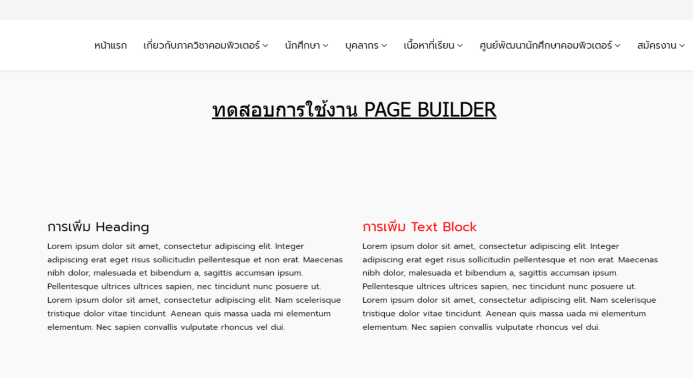การเพิ่มข้อความด้วย Text Block
- สร้าง Row ตามที่ต้องการ ตัวอย่างนี้ ได้ทำการเลือก Row แบบ 2 คอลลัม
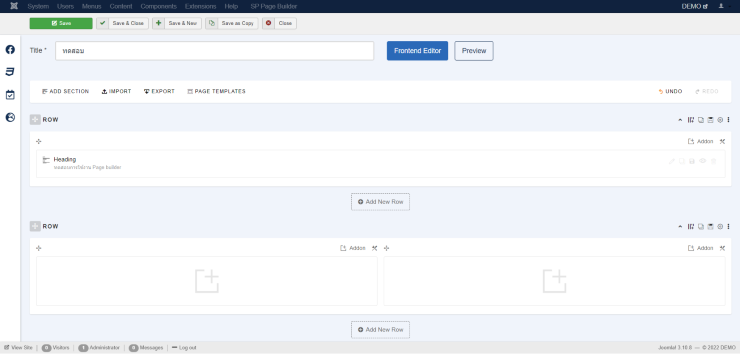
สร้าง Row แล้วกำหนดแบ่งตามความต้องการ เพื่อเพิ่ม Text block - เลือก Addon >> Content >> Text block
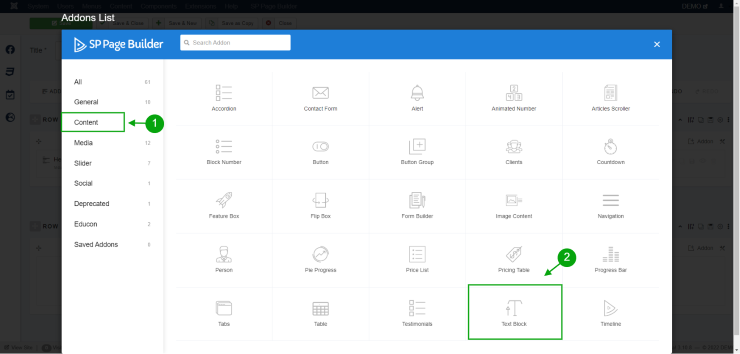
เลือกหมวด Content แล้ว เลือก Text Block - กำหนดหัวข้อได้ที่ Title และ ข้อความรายละเอียดข้างใต้หัวข้อ บนส่วนของ Content
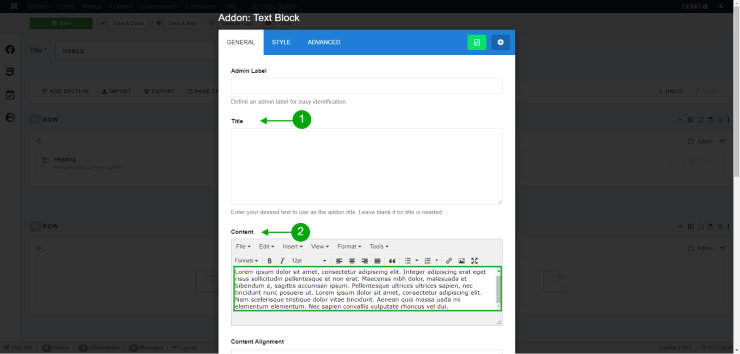
การตั้งค่า Text Block สามารถกำหนดรูปแบบ ขนาด ความหนา ของตัวอักษรได้ - สามารถจัดการตัวอักษรได้ ตั้งแต่ ฟอร์ตตัวหนังสือ ขนาด ความหนา ความกว้างระยะห่างของตัวอักษร
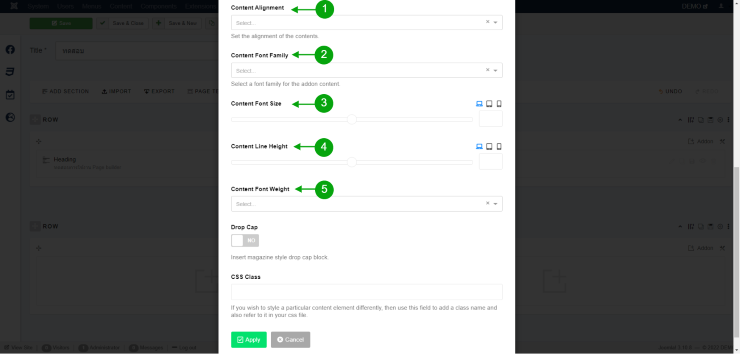
สามารถกำหนดสี และ ระยะห่าง ของตัวอักษรได้
รายละเอียดคำอธิบายของการปรับขนาด Font
1.Content alignment กำหนดการจัดวางตัวอักษร 2.Content font family กำหนดรูปแบบของตัวอักษร 3. Content font size กำหนดขนาดของตัวอักษร 4.Content line height กำหนดความสูงของตัวอักษร 5.Content fonts weight กำหนดความกว้างของตัวอักษร - กด Apply เมื่อต้องการบันทึกข้อมูล
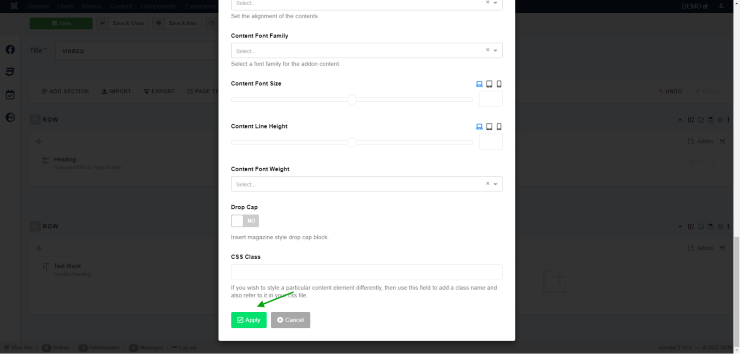
กด Apply เพื่อบันทึกข้อมูลของ Text Block - กด Preview เพื่อแสดงตัวอย่างการจัดหน้า